
Obsah:
- Krok 1: Príprava. Náradie Skrutky a spotrebný materiál
- Krok 2: Príprava. Elektronika
- Krok 3: Príprava. Sonnektory
- Krok 4: Príprava. 3D tlač
- Krok 5: Zostavenie. Zásuvkové puzdro
- Krok 6: Zostavenie. Hlavné telo
- Krok 7: Zostavenie. Puzdro na zástrčku
- Krok 8: Zostavenie. Zadný kryt
- Krok 9: Zostavenie. Spájkovanie
- Krok 10: Zostavenie. Skončiť
- Krok 11: XOD
- Krok 12: Programovanie
- Krok 13: Rozšírený program
- Autor John Day [email protected].
- Public 2024-01-30 11:57.
- Naposledy zmenené 2025-01-23 15:05.



Platíte príliš veľa za účty za elektrinu?
Chcete vedieť, koľko elektriny spotrebuje vaša kanvica alebo ohrievač?
Vyrobte si svoj vlastný prenosný elektrický merač nákladov na energiu!
Sledujte, ako som zistil použitie tohto zariadenia.
Krok 1: Príprava. Náradie Skrutky a spotrebný materiál
Na realizáciu tohto projektu potrebujete niekoľko vecí.
- Domáci počítač s nainštalovaným XOD IDE.
- 3D tlačiareň.
Náradie:
- Zastrihávače.
- Skrutkovač.
- Kliešte.
- Spájkovacie nástroje.
- Súbor ihiel.
Spotrebný materiál:
- Brúsny papier.
- Zmršťovacie trubice.
- 14 drôtov AWG alebo menej pre obvod 220 V
- 24 alebo 26 vodičov AWG pre 5V logický obvod.
Skrutky:
- Skrutka M3 (DIN7985 / DIN 84 / DIN 912), dĺžka 20 mm.
- Skrutka M3 (DIN7985 / DIN 84 / DIN 912) s dĺžkou 10 mm.
- Skrutka M2 / M2,5 (DIN7981 alebo iná).
- Šestihranná matica M3 (DIN 934/ DIN 985).
Krok 2: Príprava. Elektronika



Na vytvorenie zariadenia potrebujete niekoľko elektronických súčiastok. Poďme zistiť, ktoré z nich.
V prvom rade potrebujete snímač striedavého prúdu.
Zariadenie môže pracovať s vysokým prúdom, takže snímač by mal byť vhodný. Na internete som našiel snímač ACS712 vyrábaný spoločnosťou Allegro.
1 x prúdový snímač rozsahu 20A, modul ACS712 ~ 9 $;
Tento senzor je analógový a meria prúd pomocou Hallovho efektu. Na prenos nameranej hodnoty používa jeden vodič. Možno to nie je veľmi presné, ale myslím si, že na také zariadenie to stačí. Senzor ACS712 môže byť troch typov s rôznymi maximálnymi limitmi merania:
- ACS712ELCTR-05B (max. 5 ampérov);
- ACS712ELCTR-20A (maximálne 20 ampérov);
- ACS712ELCTR-30A (max. 30 ampérov).
Môžete si vybrať požadovanú verziu. Používam verziu 20 amp. Nemyslím si, že prúd v mojich zásuvkách presahuje túto hodnotu.
Potrebujete ovládač, aby ste mohli čítať údaje zo senzorov a vykonávať všetky ostatné výpočty.
Samozrejme som si vybral Arduino. Myslím si, že pre takéto DIY projekty nie je nič pohodlnejšie. Moja úloha nie je náročná, takže nepotrebujem efektnú dosku. Kúpil som Arduino Micro.
1 x Arduino Micro ~ 20 $;
Arduino je napájané jednosmerným napätím až do 12 V, zatiaľ čo som sa chystal merať striedavé napätie 220 V. Okrem toho by mal byť snímač ACS napájaný presnými 5 voltmi. Aby som problém vyriešil, kúpil som menič AC na DC od 220 do 5 voltov.
1 x Vstup napájacieho modulu striedavého prúdu na jednosmerný prúd: AC86-265V Výstup: 5V 1A ~ 7 $;
Tento prevodník používam na napájanie Arduina a senzora.
Na vizualizáciu svojich meraní zobrazím množstvo peňazí vynaložených na obrazovku. Používam tento 8 x 2 znakový LCD displej.
1 x 0802 LCD 8x2 znakový modul LCD displeja 5V ~ 9 $;
Je malý a kompatibilný s displejom Arduino. Na komunikáciu s ovládačom používa vlastnú dátovú zbernicu. Tento displej má tiež podsvietenie, ktoré môže mať rôzne farby. Dostal som oranžovú.
Krok 3: Príprava. Sonnektory



Zariadenie by malo mať vlastnú elektrickú zástrčku a zásuvku.
Vytvorenie kvalitného a spoľahlivého konektora doma je dosť náročné. Tiež som chcel, aby bolo zariadenie prenosné a kompaktné bez káblov a káblov.
Rozhodol som sa kúpiť v železiarstve niekoľko univerzálnych zásuviek a zástrčiek, aby som ich rozobral a použil akékoľvek ich časti. Konektory, ktoré som kúpil, sú typu F alebo sa nazývajú Shuko. Toto spojenie sa používa v celej Európskej únii. Existujú rôzne typy konektorov, napríklad typy A alebo B sú o niečo menšie ako F a používajú sa v Severnej Amerike. Vnútorné rozmery zásuviek a vonkajšie rozmery konektorov sú štandardizované pre všetky konektory typu.
Ak chcete získať ďalšie informácie, môžete si prečítať o rôznych typoch zásuviek tu.
Pri demontáži niekoľkých zásuviek som zistil, že ich vnútorné časti je možné ľahko odstrániť. Tieto diely majú takmer rovnaké mechanické rozmery. Rozhodol som sa ich použiť.
Na vytvorenie vlastného zariadenia teda potrebujete:
- Vyberte typ pripojenia;
- Nájdite zásuvky a zásuvky, ktoré môžete použiť a ktoré je možné ľahko rozobrať;
- Odstráňte ich vnútorné časti.
Použil som túto zásuvku:
1 x uzemnená zásuvka 16A 250V ~ 1 $;
A táto zástrčka:
1 x vidlica 16A 250V ~ 0, 50 $;
Krok 4: Príprava. 3D tlač

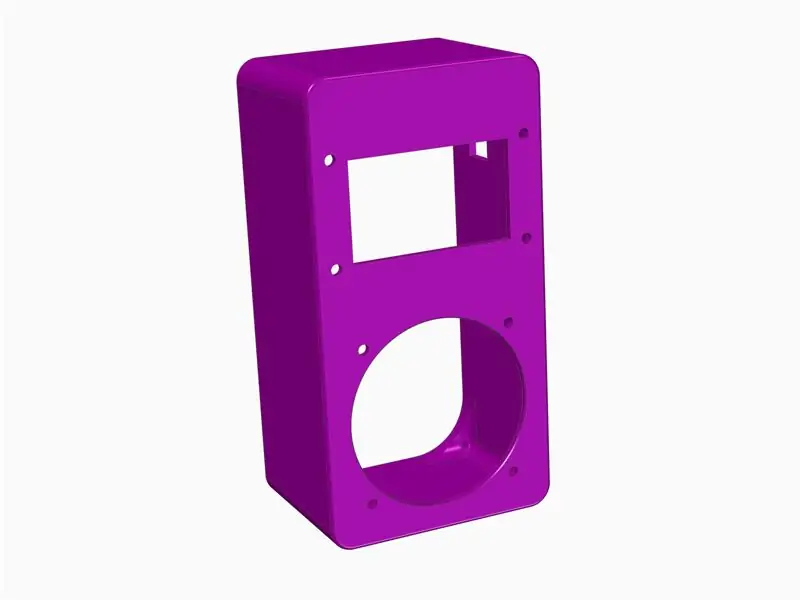
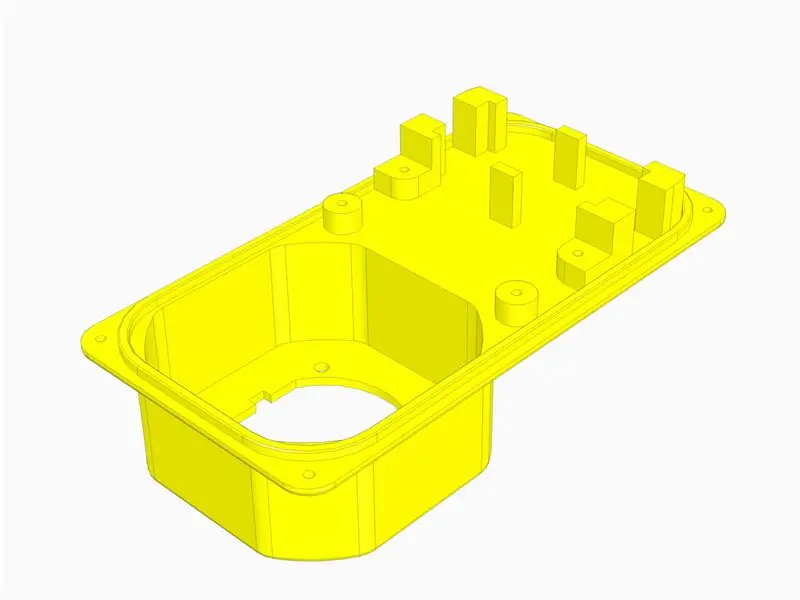
Časti tela zariadenia som vytlačil na 3D tlačiarni. Použil som ABS plast rôznych farieb.
Tu je zoznam dielov:
- Hlavné telo (fialové) - 1 kus;
- Zadný kryt (žltý) - 1 kus;
- Zásuvkové puzdro (ružové) - 1 kus;
- Puzdro na zástrčku (červené) - 1 kus;
Hlavné telo má závitové otvory na upevnenie snímača prúdu a zadného krytu.
Zadný kryt má závitové otvory na upevnenie meniča AC-DC a zacvakávací spoj na prichytenie Arduino Micro.
Všetky diely majú otvory pre skrutky M3 na upevnenie krytu displeja, zástrčky a zásuvky.
Dávajte pozor na časti puzdra zásuvky a puzdra zástrčky.
Vnútorné povrchy týchto častí sú vopred modelované špeciálne pre moje konektory. Pre tie rozobraté konektory z predchádzajúceho kroku.
Ak teda chcete vytvoriť vlastné zariadenie a vaše zástrčky a zásuvky sa budú líšiť od mojich, musíte opraviť alebo upraviť 3D modely puzdier zásuviek a zásuviek.
Modely STL sú v prílohe. Ak je to potrebné, môžem pripojiť zdrojové CAD modely.
Krok 5: Zostavenie. Zásuvkové puzdro
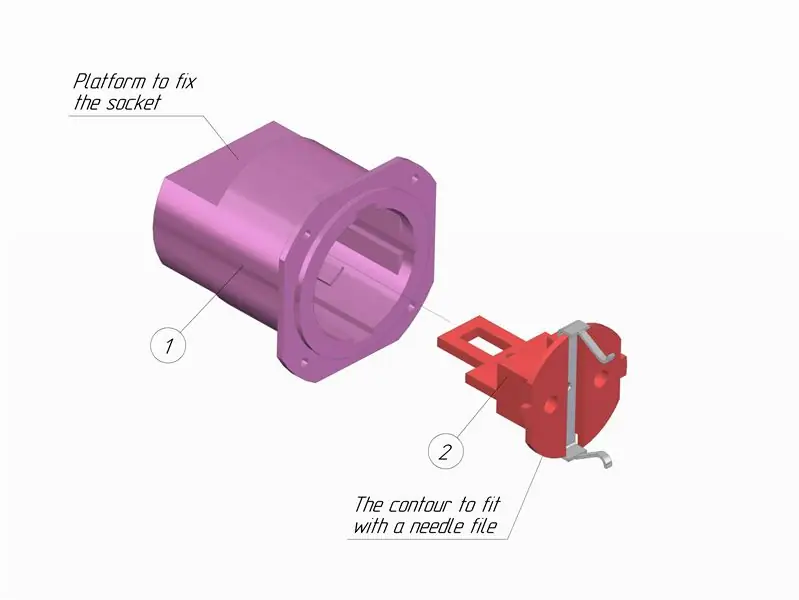


Zoznam materiálov:
- 3D tlačené puzdro na zásuvku - 1 kus;
- Zásuvka - 1 kus;
- Vysokonapäťové vodiče (14 AWG alebo menej).
Postup montáže:
Pozrite sa na náčrt. Obrázok vám pomôže s montážou.
- Pripravte zásuvku (poz. 2). Zásuvka by mala tesne zapadnúť do puzdra až po dorazovú rímsu. Ak je to potrebné, obrys objímky spracujte brúsnym papierom alebo ihlovým pilníkom.
- Pripojte vysokonapäťové vodiče do zásuvky. Použite svorkovnice alebo spájkovanie.
- Vložte zásuvku (poz. 2) do puzdra (poz. 1).
Voliteľné:
Zásuvku v puzdre upevnite skrutkou cez plošinu na puzdre
Krok 6: Zostavenie. Hlavné telo
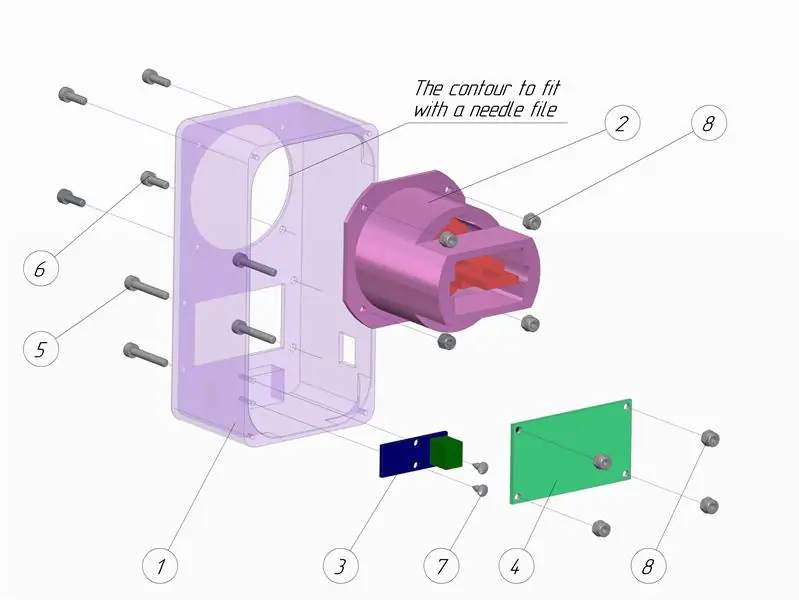


Zoznam materiálov:
- 3D tlačené hlavné telo - 1 kus;
- Zostavené puzdro na zásuvku - 1 kus;
- Prúdový snímač ACS 712 - 1 kus;
- 8x2 LCD displej - 1 kus;
- Skrutka M3 (DIN7985 / DIN 84 / DIN 912) s dĺžkou 20 mm- 4 kusy.
- Skrutka M3 (DIN7985 / DIN 84 / DIN 912) s dĺžkou 10 mm- 4 kusy.
- Skrutka M2 / M2,5 (DIN7981 alebo iná) - 2 kusy.
- Šesťhranná matica M3 (DIN 934/ DIN 985) - 8 kusov.
- 24 alebo 26 AWG drôtov.
- Vysokonapäťové vodiče (14 AWG alebo menej).
Postup montáže:
Pozrite sa na náčrt. Obrázok vám pomôže s montážou.
- Pripravte veľký otvor v hlavnom tele (poz. 1). Zostavené puzdro zásuvky by do neho malo tesne zapadnúť. Ak je to potrebné, spracujte obrys otvoru brúsnym papierom alebo ihlovým pilníkom.
- Vložte zásuvkové puzdro (poz. 2) do hlavného telesa (poz. 1) a upevnite ho pomocou skrutiek (poz. 6) a matíc (poz. 8).
- Pripojte vysokonapäťové vodiče k prúdovému senzoru (poz. 3). Použite svorkovnice.
- Pripevnite prúdový snímač (poz. 3) k hlavnému telu (poz. 1) pomocou skrutiek (poz. 7).
- Pripojte alebo spájkujte vodiče k displeju (poz. 4) a k prúdovému senzoru (poz. 3)
- Upevnite displej (poz. 4) k hlavnému telu (poz. 1) pomocou skrutiek (poz. 5) a matíc (poz. 8).
Krok 7: Zostavenie. Puzdro na zástrčku




Zoznam materiálov:
- 3D tlačené puzdro na zástrčku - 1 kus;
- Zástrčka - 1 kus;
- Vysokonapäťové vodiče (14 AWG alebo menej).
Postup montáže:
Pozrite sa na náčrt. Obrázok vám pomôže s montážou.
- Pripravte si zástrčku (poz. 2). Zástrčka by mala tesne zapadnúť do puzdra až na doraz. Ak je to potrebné, obrys objímky spracujte brúsnym papierom alebo ihlovým pilníkom.
- Pripojte vysokonapäťové vodiče k zástrčke (poz. 2). Použite svorkovnice alebo spájkovanie.
- Zasuňte zástrčku (poz. 2) do puzdra (poz. 1).
Voliteľné:
Zaistite zástrčku v puzdre pomocou skrutky. Miesto na skrutkovanie je uvedené na náčrte
Krok 8: Zostavenie. Zadný kryt
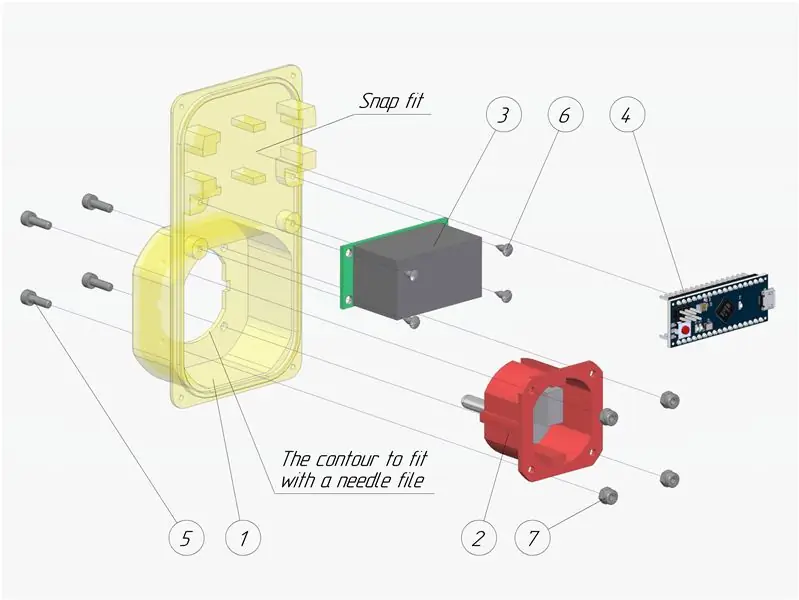


Zoznam materiálov:
- 3D vytlačený zadný kryt - 1 kus;
- Zostavené puzdro na zástrčku - 1 kus;
- Menič napätia AC -DC - 1 kus;
- Arduino Micro - 1 kus;
- Skrutka M3 (DIN7985 / DIN 84 / DIN 912) s dĺžkou 10 mm- 4 kusy.
- Skrutka M2 / M2,5 (DIN7981 alebo iná) - 4 kusy.
- Šesťhranná matica M3 (DIN 934/ DIN 985) - 4 kusy.
Postup montáže:
Pozrite sa na náčrt. Obrázok vám pomôže s montážou.
- Pripravte si veľký otvor na zadnom kryte (poz. 1). Zostavené puzdro zástrčky (poz. 2) by doň malo tesne zapadnúť. Ak je to potrebné, obrys otvoru spracujte brúsnym papierom alebo ihlovým pilníkom.
- Vložte puzdro zástrčky (poz. 2) na zadný kryt (poz. 1) a pripevnite ho skrutkami (poz. 5) a maticami (poz. 7).
- Pripojte Arduino (poz. 4) k zadnému krytu (poz. 1) pomocou zacvakávacieho spojenia.
- Pripevnite menič napätia AC-DC (poz. 3) k zadnému krytu (poz. 1) pomocou skrutiek (poz. 6).
Krok 9: Zostavenie. Spájkovanie




Zoznam materiálov:
- Vysokonapäťové vodiče (14 AWG alebo menej).
- 24 alebo 26 AWG drôtov.
Montáž:
Spájkujte všetky komponenty dohromady, ako je to znázornené na náčrte.
Vysokonapäťové vodiče zo zástrčky sú spájkované k meniču AC-DC a ku káblom zo zásuvky.
ACS712 je analógový snímač prúdu a je napájaný 5V. Senzor môžete napájať priamo z Arduina alebo z prevodníka AC-DC.
- Vcc pin - 5V Arduino pin / 5V AC -DC pin;
- GND - GND Arduino pin / GND AC -DC pin;
- OUT - analógový pin A0 Arduino;
LCD 8x2 znakový LCD displej je napájaný 3,3-5V a má vlastnú dátovú zbernicu. Displej môže komunikovať v 8-bitovom (DB0-DB7) alebo 4-bitovom režime (DB4-DB7). Použil som 4-bitový. Displej môžete napájať z Arduina alebo z prevodníka AC-DC.
- Vcc pin - 5V Arduino pin / 5V AC -DC pin;
- GND - GND Arduino pin / GND AC -DC pin;
- Vo - GND Arduino pin / GND AC -DC pin;
- R / W - pin GND Arduino / pin GND AC -DC;
- RS - digitálny 12 pin Arduino;
- E - digitálny pin Arduino 11;
- DB4 - digitálny 5 pin Arduino;
- DB5 - digitálny 4 pin Arduino;
- DB6 - digitálny 3 pin Arduino;
- DB7 - digitálny 2 pin Arduino;
Oznámenie:
Nezabudnite izolovať všetky vysokonapäťové vodiče zmršťovacími rúrkami! Na meniči napätia AC-DC izolujte aj spájkované kontakty vysokého napätia. Na meniči napätia AC-DC izolujte aj spájkované kontakty vysokého napätia.
Buďte opatrní pri 220V. Vysoké napätie vás môže zabiť!
Keď je zariadenie pripojené k elektrickej sieti, nedotýkajte sa žiadnych elektronických komponentov.
Nepripájajte Arduino k počítaču, ak je zariadenie pripojené k elektrickej sieti.
Krok 10: Zostavenie. Skončiť
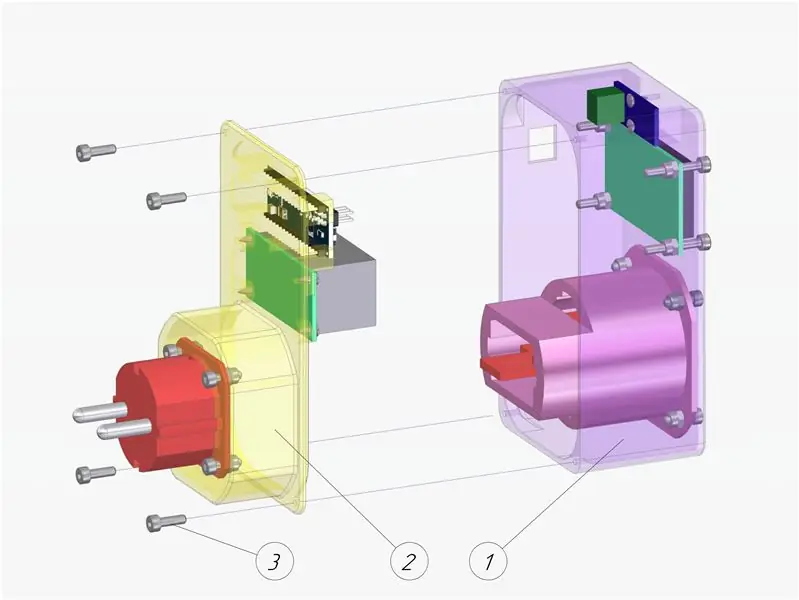



Zoznam materiálov:
- Zostavené hlavné telo - 1 kus;
- Zostavený zadný kryt - 1 kus;
- Skrutka M3 (DIN7985 / DIN 84 / DIN 912) dĺžka 10 mm - 4 kusy.
Postup montáže:
Pozrite sa na náčrt. Obrázok vám pomôže s montážou.
- Po spájkovaní všetky drôty bezpečne umiestnite do hlavného telesa (poz. 1).
- Uistite sa, že nikde nie sú žiadne otvorené kontakty. Drôty sa nesmú krížiť a ich otvorené miesta sa nesmú dotýkať plastového tela.
- Pomocou skrutiek (poz. 3) pripevnite zadný kryt (poz. 2) k hlavnému telu (poz. 1).
Krok 11: XOD
Na programovanie ovládačov Arduino používam vizuálne programovacie prostredie XOD. Ak ste v elektrotechnike noví alebo možno len chcete písať jednoduché programy pre regulátory Arduino ako ja, vyskúšajte XOD. Je to ideálny nástroj na rýchle prototypovanie zariadení.
V XOD môžete vytvárať programy priamo v okne prehliadača. Osobne preferujem desktopovú verziu.
Pre svoje zariadenie ECEM som vytvoril knižnicu gabbapeople/elektromerov v XOD. Táto knižnica obsahuje všetky uzly, ktoré potrebujete na vytvorenie rovnakého programu. Obsahuje aj pripravený príklad programu. Nezabudnite ho teda pridať do svojho pracovného priestoru XOD.
Postup:
- Nainštalujte softvér XOD IDE do počítača.
- Pridajte do pracovného priestoru knižnicu gabbapeople/elektromer.
- Vytvorte nový projekt a nazvite ho niečím.
Ďalej popíšem, ako naprogramovať toto zariadenie v XOD.
V poslednom pokynovom kroku som priložil aj snímku obrazovky s rozšírenou verziou programu.
Krok 12: Programovanie

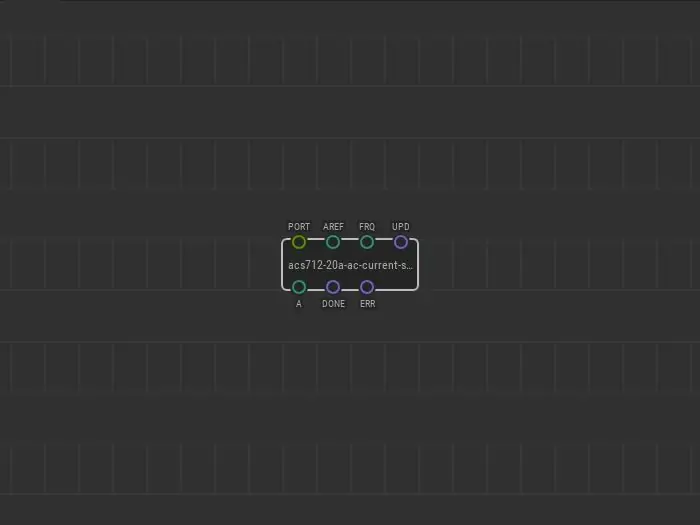
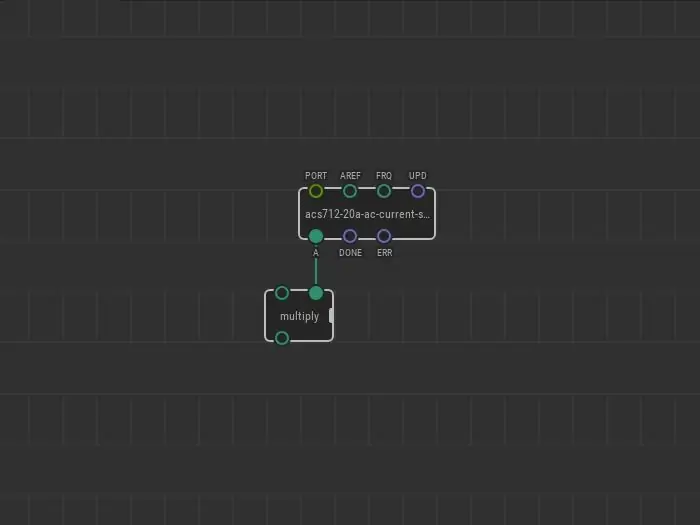
Tu sú uzly, ktoré potrebujete:
Uzol senzora prúdu acs712-20a-ac
Toto je prvý uzol, ktorý sa umiestni na opravu. Používa sa na meranie momentálneho prúdu. V tejto knižnici sú 3 rôzne typy uzlov. Líšia sa v type čiapočky na meranie prúdu. Vyberte ten, ktorý zodpovedá vášmu typu senzora. Umiestnil som uzol senzora acs712-20a-ac-prúd. Tento uzol vydáva hodnotu intenzity prúdu v ampéroch.
Na pin PORT tohto uzla by som mal vložiť hodnotu pinu Arduino Micro, ku ktorému som pripojil svoj aktuálny snímač. Signálny pin snímača som pripájal na pin A0 Arduino, takže hodnotu A0 som dal na pin PORT.
Hodnota na kolíku UPD by mala byť nastavená na Nepretržito, aby sa intenzita prúdu merala nepretržite po zapnutí zariadenia. Tiež pre meranie striedavého prúdu musím špecifikovať frekvenciu. V mojej elektrickej sieti je striedavá frekvencia 50 Hz. Na pin frekvencie FRQ som vložil hodnotu 50.
Násobiteľský uzol
Vypočítava elektrickú energiu. Elektrická energia je súčinom znásobenia prúdu na napätie.
Vložte uzol násobenia a prepojte jeden z jeho kolíkov s uzlom snímača a na druhý kolík vložte hodnotu striedavého napätia. Dal som hodnotu 230. Vzťahuje sa na napätie v mojej elektrickej sieti.
Uzol integrate-dt
Pomocou dvoch predchádzajúcich uzlov je možné okamžite merať prúd a výkon zariadenia. Musíte však vypočítať, ako sa spotreba energie v priebehu času mení. Za týmto účelom môžete integrovať okamžitú hodnotu výkonu pomocou uzla integrate-dt. Tento uzol bude akumulovať aktuálnu hodnotu výkonu.
PIN UPD spustí aktualizáciu akumulovanej hodnoty, zatiaľ čo pin RST resetuje akumulovanú hodnotu na nulu.
Uzol peňazí
Po integrácii získate na výstupe uzla integrate-dt spotrebu elektrickej energie vo wattoch za sekundu. Aby bolo počítanie vynaložených peňazí pohodlnejšie, umiestnite uzol na peniaze na opravu. Tento uzol prevádza spotrebu energie z wattov za sekundu na kilowatty za hodinu a akumulovanú hodnotu vynásobí nákladmi na jeden kilowatt za hodinu.
Na pin ČĽR vložte cenu jedného kilowattu za hodinu.
V uzle peniaze na peniaze sa kumulovaná hodnota spotreby elektrickej energie prevedie na vynaložené peniaze. Tento uzol ho uvádza v dolároch.
Všetko, čo musíte urobiť, je zobraziť túto hodnotu na displeji.
Uzol text-lcd-8x2
Použil som LCD displej s 2 riadkami a štyrmi 8 znakmi. Na tento displej som vložil uzol text-lcd-8x2 a nastavil všetky hodnoty pinov portu. Tieto kolíky portov zodpovedajú mikroportom Arduino, na ktoré je displej spájkovaný.
Do prvého riadka displeja na kolíku L1 som napísal reťazec „Celkom:“.
Výstupný kolík uzla peňazí som prepojil s kolíkom L2, aby som na druhom riadku displeja zobrazil množstvo peňazí.
Náplasť je pripravená.
Stlačte tlačidlo Nasadiť, vyberte typ dosky a nahrajte ju do zariadenia.
Krok 13: Rozšírený program
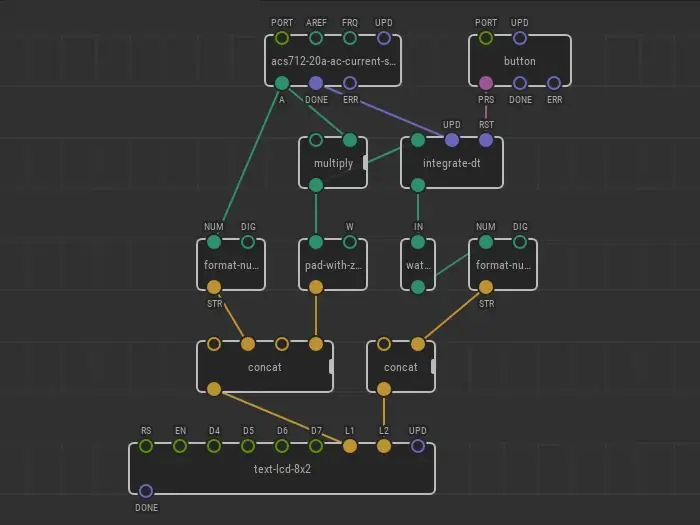
Program z predchádzajúceho kroku si môžete sami predĺžiť. Pozrite sa napríklad na priložený snímok obrazovky.
Ako je možné patch opraviť?
- Pripojte výstup snímača acs712-20a-ac-current priamo k zobrazovaciemu uzlu, aby sa na obrazovke bez ďalších výpočtov zobrazila aktuálna hodnota prúdu.
- Pripojte výstup multiplikačného uzla priamo k zobrazovaciemu uzlu, aby ste získali výstupnú elektrickú energiu, ktorá sa práve spotrebuje;
- Pripojte výstup uzla integrate-dt priamo k zobrazovaciemu uzlu, aby ste získali akumulovanú hodnotu spotreby;
- Vynulujte počítadlo stlačením tlačidla. Je to dobrý nápad, ale zabudol som na svojom zariadení pridať miesto pre tlačidlo =). Umiestnite uzol tlačidla na opravu a prepojte jeho kolík PRS s kolíkom RST uzla integrate-dt.
- Môžete vytvoriť zariadenie s obrazovkou, ktorá je väčšia ako 8x2, a súčasne zobrazovať všetky parametre. Ak sa chystáte používať obrazovku 8x2 ako ja, použite uzly concat, format-number, pad-with-zeroes, aby sa všetky hodnoty zmestili do riadkov.
Vyrobte si vlastné zariadenie a objavte najtradičnejšiu techniku doma!
Toto zariadenie môžete v domácnosti považovať za veľmi užitočné pre úsporu elektrickej energie.
Do skorého videnia
Odporúča:
Prepojovací ultrazvukový merací modul HC-SR04 s Arduino: 5 krokov

Prepojovací ultrazvukový merací modul HC-SR04 s Arduino: Hej, čo sa deje, chlapci! Akarsh tu od CETech. Tento môj projekt je trochu jednoduchší, ale zábavný ako ostatné projekty. V tomto projekte sa chystáme prepojiť modul ultrazvukového senzora vzdialenosti HC-SR04. Tento modul funguje tak, že generuje
DIGITÁLNY MULTIFUNKČNÝ MERACÍ NÁSTROJ: 21 krokov (s obrázkami)

DIGITÁLNY MULTIFUNKČNÝ MERACÍ NÁSTROJ: Ahoj všetci. Vždy som chcel zariadenie, ktoré by mi pomohlo vyrovnať moje lôžko 3D tlačiarne, a nejaké ďalšie zariadenie, ktoré by mi pomohlo získať približnú dĺžku zakriveného povrchu, aby som mohol ľahko vystrihnúť správnu dĺžku nálepky na
DIY merací modul pre Arduino: 9 krokov (s obrázkami)

DIY merací modul pre Arduino: Ahoj všetci, dúfam, že sa vám darí! V tomto návode vám ukážem, ako som vyrobil tento modul elektromeru/ wattmetra na použitie s doskou Arduino. Tento merač výkonu dokáže vypočítať výkon spotrebovaný pri záťaži DC. Spolu s energiou
Ekologické energetické topánky: -Mobilní nabíjanie, masážny prístroj na okamžité nohy, mokrý senzor: 6 krokov (s obrázkami)

Eco Energy Shoes: -Mobilní nabíjanie, masážny prístroj na okamžité chodidlá, mokrý senzor: Eco Energy Shoes je najlepšou voľbou pre súčasný scenár. Poskytuje mobilné nabíjanie, masážny prístroj na nohy a tiež dokáže rozpoznať vodnú hladinu. Celý tento systém používa voľný zdroj energie. Preto je vhodné použiť.
Ako spustiť hodiny batérie na slnečnú energiu: 15 krokov (s obrázkami)

Ako spustiť hodiny batérie na slnečnú energiu: Tento príspevok nadväzuje na predchádzajúci v roku 2016 (pozri tu), ale medzitým došlo k vývoju komponentov, ktoré výrazne uľahčujú prácu a zlepšujú výkon. Tu uvedené techniky umožnia solárny
